Trong quá trình sử dụng Wifi, có rất nhiều lúc bạn sẽ phải thay đổi mật khẩu. Điều này không chỉ giúp bạn đảm bảo tốc độ truy cập vào mạng Wifi của mình mà còn bảo vệ các thông tin cá nhân khác. Vậy bạn đã biết được bao nhiêu cách đổi mật khẩu Wifi? Cách đổi password Wifi nhanh, dễ dàng nhất là gì? Nếu cũng đang thắc mắc về vấn đề này thì đừng bỏ qua tin tức sau đây nhé.
Các trường hợp cần đổi mật khẩu Wifi mà bạn thường gặp phải
Theo các nhà mạng thường khuyến cáo cho người dùng: “Chúng ta cần đổi mật khẩu wifi định kỳ”. Điều này có nhiều lợi ích như:
- Đảm bảo an toàn cho người truy cập mạng, tránh bị lộ thông tin cá nhân
- Đảm bảo tốc độ truy cập Wifi không bị chậm, lag hay gián đoạn do có những người đã hack được mật khẩu
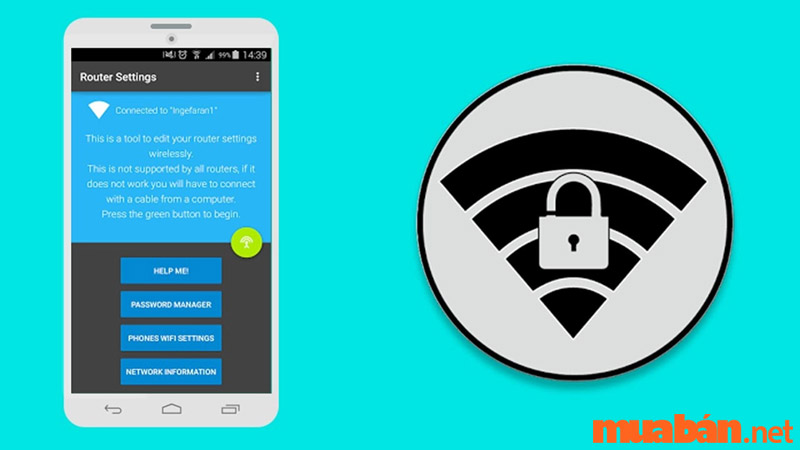
>>>Tham khảo thêm: Hãy thử các app chỉnh màu đẹp nếu đã chán ngấy với ảnh cam thường
Ngoài việc thay đổi mật khẩu Wifi định kỳ khoảng 6 tháng – 1 năm/1 lần thì còn có một số trường hợp cần người dùng thay đổi password ngay lập tức. Ví dụ về trường hợp đó là:
- Bạn phát hiện có người đã truy cập Wifi trái phép
- Thông qua kiểm tra xác định được Wifi đã bị hack password
- Bạn quên mật khẩu Wifi và cần hỗ trợ lấy lại mật khẩu. Sau khi đã lấy lại được mật khẩu Wifi bạn cũng nên thay đổi sang mật khẩu mới dễ nhớ và an toàn hơn.

Hiểu được việc đổi password Wifi là rất cần thiết và cũng vô cùng quan trọng. Muaban đã tổng hợp các cách đổi mật khẩu Wifi của những nhà mạng phổ biến tại Việt Nam. Cùng xem ngay và lưu lại cách đổi mật khẩu wifi bạn cảm thấy phù hợp nhất nhé.

>>>Tham khảo thêm: Các ứng dụng giải Rubik có hướng dẫn mẹo chơi rubik
Cách đổi mật khẩu Wifi Viettel
Mạng Wifi Viettel là một trong những sự lựa chọn được nhiều người Việt ưa chuộng và lựa chọn hiện nay. Vậy nên khi tìm cách đổi password Wifi thì chắc chắn chúng ta phải đề cập đến cách đổi mật khẩu Wifi Viettel đầu tiên.

Cụ thể, Muaban sẽ hướng dẫn chi tiết về cách đổi mật khẩu như sau:
Cách đổi mật khẩu Wifi bằng điện thoại: Vào ứng dụng My Viettel -> chọn Đăng nhập -> chọn Internet/TV/PSTN -> chọn Hợp đồng Internet mà bạn đã đăng ký sử dụng và muốn đổi password -> chọn Quản lý Modem Wifi -> chọn Đổi mật khẩu. Lúc này bạn chỉ cần làm tiếp theo hướng dẫn là có thể nhanh chóng thay đổi password như ý.

Cách đổi mật khẩu Wifi bằng máy vi tính: Vào trang 192.168.1.1 – Đăng nhập – chọn Basic Settings – chọn Wireless LAN – chọn SSID Setting – chọn Apply Config. Như vậy bạn có thể đổi mật khẩu Wifi Viettel thành công thông qua máy tính.

>>>Tham khảo thêm: Top 11 app vẽ trên máy tính có những ưu nhược điểm nào năm 2022
Cách đổi mật khẩu Wifi VNPT
Đối với những người dùng mạng Wifi của VNPT, bạn chỉ có một cách đổi mật khẩu Wifi VNPT là truy cập vào 192.168.1.1 hoặc 192.168.0.1.

- Tiếp theo bạn thực hiện các bước sau: Đăng nhập – chọn Network Settings – Wireless – Security
- Sau đó bạn nhập mật khẩu mới vào ô WPA/WAPI passphrase
- Bạn có thể thực hiện thêm một bước kiểm tra mật khẩu mới đã đúng như mong muốn chưa bằng cách chọn Click here to display
- Sau đó chọn Apply/Save để hoàn thành việc đổi mật khẩu Wifi VNPT.
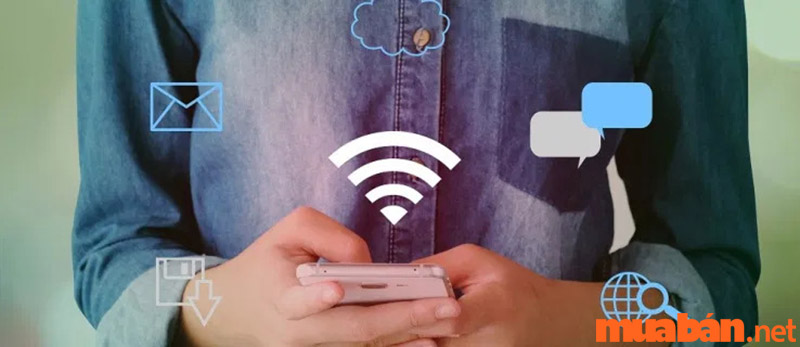
>>>Tham khảo thêm: Hướng dẫn cách vệ sinh điện thoại đơn giản, an toàn, thông minh nhất hiện nay
Cách đổi mật khẩu Wifi FPT

Nhắc đến các cách đổi mật khẩu Wifi thì ta còn phải kể đến cách đổi mật khẩu Wifi FPT. Cũng giống như các nhà mạng khác, bạn có thể thao tác đổi mật khẩu Wifi bằng smartphone hoặc máy tính. Cụ thể là:
- Cách đổi mật khẩu Wifi FPT bằng điện thoại: Mở ứng dụng Hi FPT – Đăng nhập – chọn Đổi mật khẩu Wifi – Nhập mật khẩu mới – Nhập mã OTP. Như vậy là bạn đã hoàn thành việc đổi mật khẩu Wifi FPT rồi đấy
- Cách đổi mật khẩu Wifi FPT trên máy tính: Truy cập 192.168.1.1 – Đăng nhập hệ thống Wifi – chọn Wireless Setup – chọn Wireless Security – nhập password mới vào ô Enter security passphrase – chọn Apply. Thực hiện theo các bước này là bạn đã hoàn thành việc đổi mật khẩu Wifi FPT trên máy tính

Ngoài các mạng Wifi thông dụng kể trên, bạn còn có thể tìm thêm cách đổi mật khẩu Wifi Tp-link và một số loại Wifi khác ngay trên kênh Muaban.
Trên đây Muaban.net đã chia sẻ với bạn đọc những cách đổi mật khẩu Wifi nhanh, dễ dàng và thông dụng nhất. Nếu bạn cảm thấy tin tức này hữu ích thì hãy gửi bài viết cho người thân, bạn bè, những người cũng đang tìm cách đổi password Wifi nhé. Đừng quên Muaban.net sẽ còn tiếp tục cập nhật nhiều tin tức hay ngoài ra bạn còn có thể tham khảo những mẫu điện thoại mới, đừng bỏ lỡ nhé
>>>Xem thêm: Tổng hợp những cách chép dữ liệu vào iPhone đơn giản và nhanh chóng nhất







